GodotEngine4 用の自作アドオンを開発するために、利用者が res://adddons フォルダなどに配置するアドオン部分 (ScUtil) と、それを開発するプロジェクト部分 (ScUtilDev) の2つの Git リポジトリを作成し、それらを Git サブモジュールで連携してバージョン管理する構成を作成します。
※基本的に Git 操作は、シェル拡張でエクスプローラ上で操作できる Git クライアントソフト TortoiseGit を用い、一部はコマンドプロンプトで直接 Git コマンドを使用します。
※ Git-2.49.0 (64 bit) を使用します。
※ TortoiseGit-2.17.0.2-64bit を使用します。
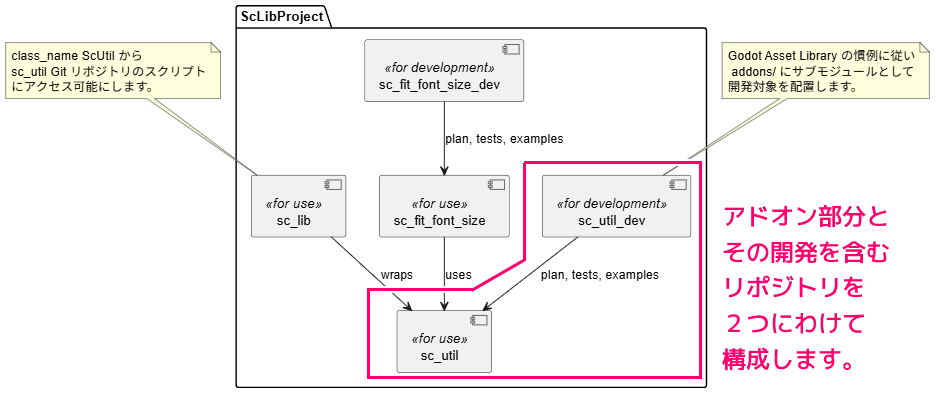
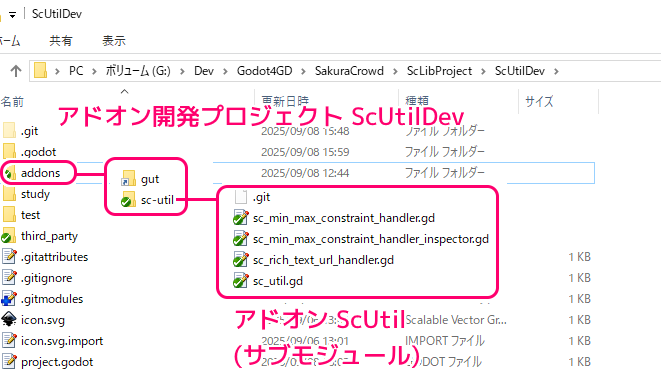
パート1では、アドオン部分(例:ScUtil)を管理するローカルリポジトリを作成します。
今回作成する ScUtil ローカルリポジトリは、次回にリモートリポジトリ sc-util にプッシュするもとのリポジトリになります。
アドオン部分のフォルダにローカルリポジトリを作成
GodotEngine4 用の自作アドオン部分のフォルダ(例:ScUtil)を新規作成して、そこに Git リポジトリを作成します。
TortoiseGit を用いる場合は、新規作成したフォルダをエクスプローラで開いて、右クリックで表示されるメニュー「Git ここにリポジトリを作成」を選択します。
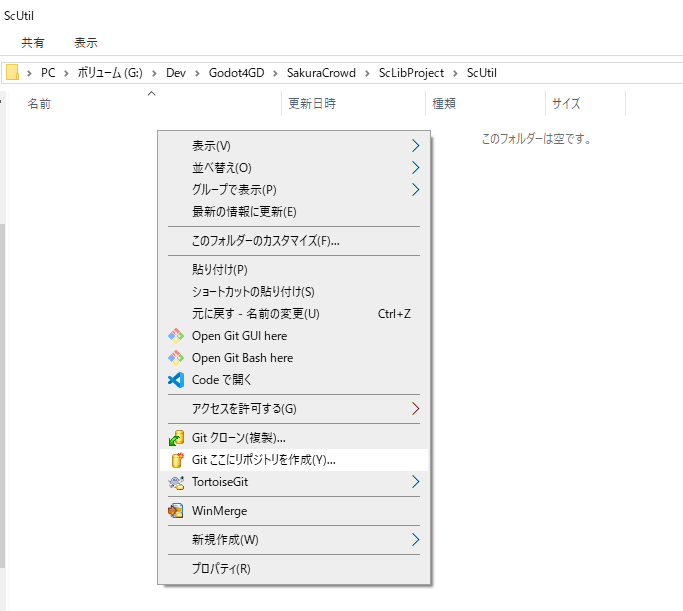
「リポジトリの作成」ダイアログで、「 Bare を生成」にチェックをいれずに OK ボタンを押します。
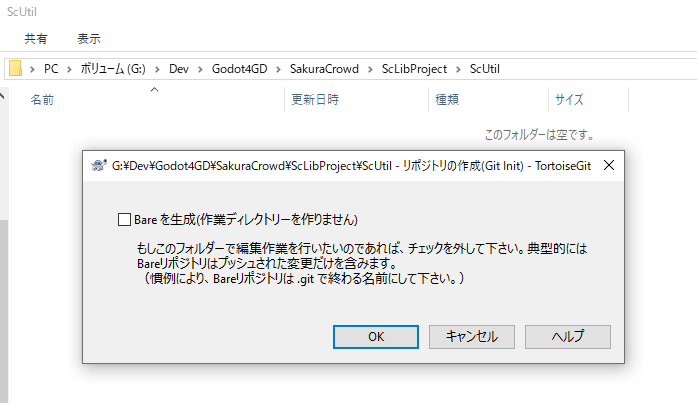
「Bare を生成」にチェックすると、作業ディレクトリーのないリポジトリが作成されます。
これは、リモートリポジトリなどで利用されますが、今回は、作業ディレクトリーを用いて実際にファイルの追加や編集を行うために、チェックしません。
Bare リポジトリとノンベアリポジトリ(記事内では通常はリポジトリ、ローカルリポジトリと記載)については、以下の記事を参照してください。
ScUtil のローカルリポジトリが作成されました。
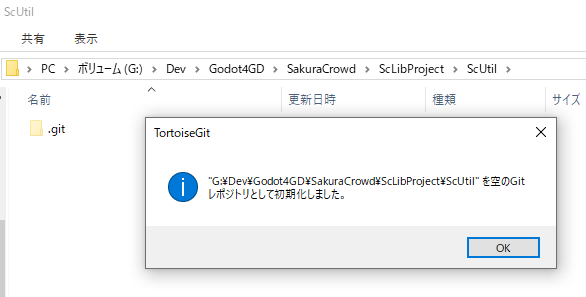
ファイルの追加・コミット
ScUtil フォルダに、アドオンのファイル群(例では 4 つの .gd ファイル)を作成します。
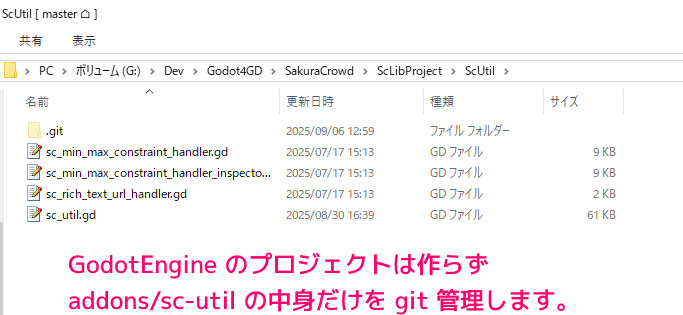
作成したアドオン用のファイル群を Git リポジトリのステージングエリアに追加します。
※ステージングエリアは、次のコミットでリポジトリに格納される要素を置く場所です。
TortoiseGit を用いる場合は、そのファイル群を選択した状態で右クリックで表示されるメニュー「TortoiseGit」→「追加」を選択します。
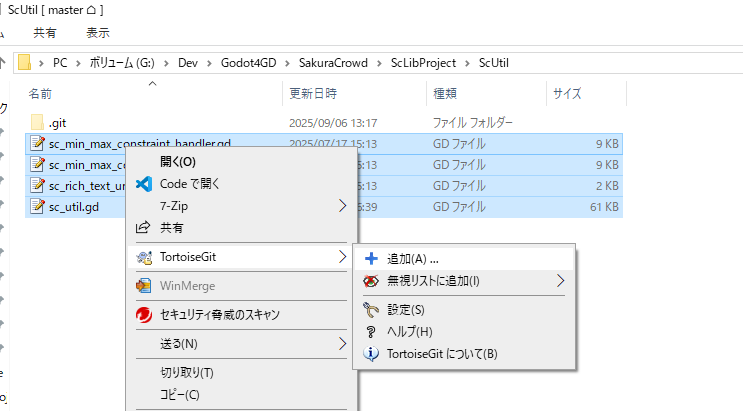
次回のコミットの対象が置かれるステージングエリアに、選択したファイル群が追加されました。
つづけて、コミットする場合は「コミット」ボタンを押します。
※ OK ボタンで閉じた場合は、エクスプローラを右クリックして表示されるメニュー「Git コミット」を選択すると、コミットを行えます。
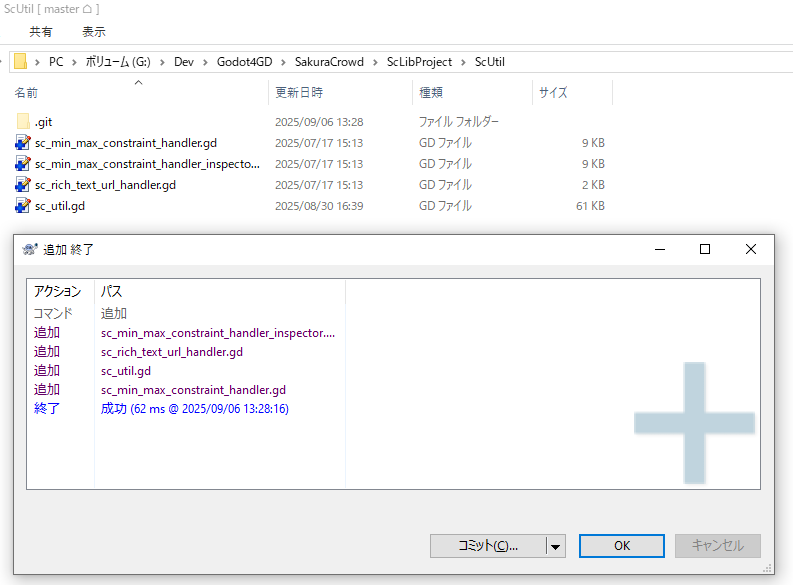
TortoiseGit のコミットダイアログでは、メッセージ欄にコミットのメッセージを入力して、「コミット」ボタンを押すと、 Changes made のリストでチェックされているファイル群の変更や追加をリポジトリにコミットできます。
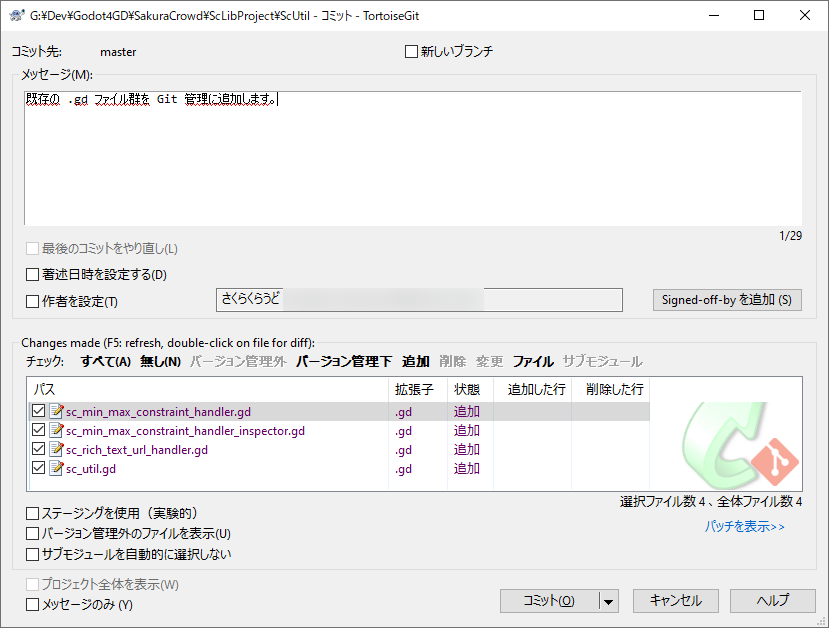
以上で、アドオン用のローカルリポジトリに、アドオン用のファイル群を追加するコミットが完了しました。
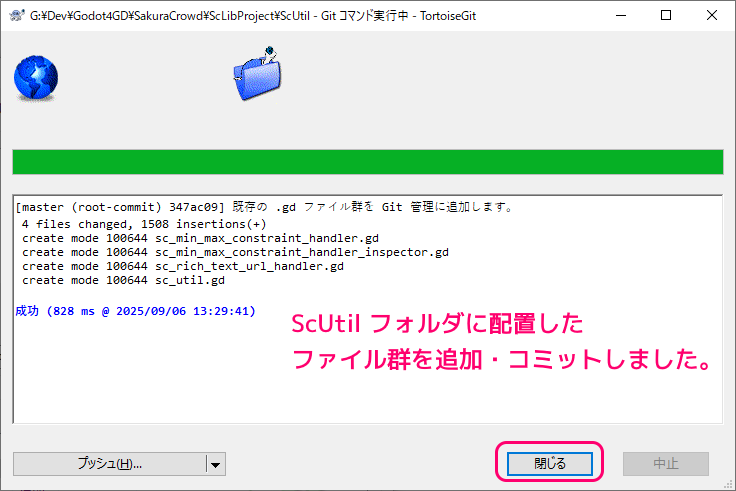
リポジトリのブランチ名の変更
Git リポジトリでは、コミットの履歴をいくつも枝分かれさせて、それぞれをブランチ単位で管理できます。
今回は Git confg の初期設定で master という名前のブランチが初回コミットで作成されたので、ブランチ名を git-branch コマンドで確認します。
If
--listis given, or if there are no non-option arguments, existing branches are listed; the current branch will be highlighted in green and marked with an asterisk.–list が指定されている場合、またはオプション以外の引数がない場合は、既存のブランチがリストされます。現在のブランチは緑色で強調表示され、アスタリスクが付けられます。
Git – git-branch Documentation と Google 翻訳
ローカルリポジトリのフォルダ(例:ScUtil )をカレントディレクトリにしたコマンドプロンプトで、 git branch コマンドを実行すると、 * master と表示されました。
リポジトリに master というブランチが存在して、それが現在選択されていることが確認できました。※ Windows 10 の場合は、エクスプローラのアドレスバーに cmd⏎ と入力すると、そのフォルダをカレントディレクトリにしたコマンドプロンプトを起動できます。
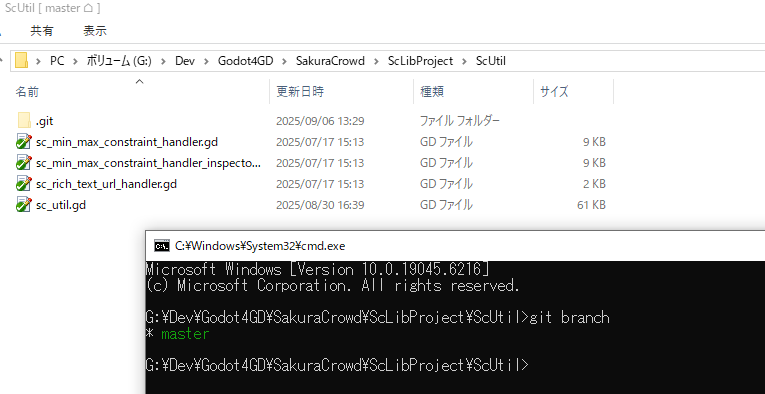
G:\Dev\Godot4GD\SakuraCrowd\ScLibProject\ScUtil>git branch
* master
G:\Dev\Godot4GD\SakuraCrowd\ScLibProject\ScUtil>この master というブランチ名を develop に変更します。
TortoiseGit の場合は、エクスプローラで右クリックして表示されるメニュー「TortoiseGit」→「ref ブラウザ」を選択して「ref ブラウザ」ウィンドウを開きます。
ブランチ名の部分にある、名前を変更したいブランチ名を右クリックして表示されるメニュー「名前変更」を選択した後、ブランチ名を変更して Enter キーで確定します。
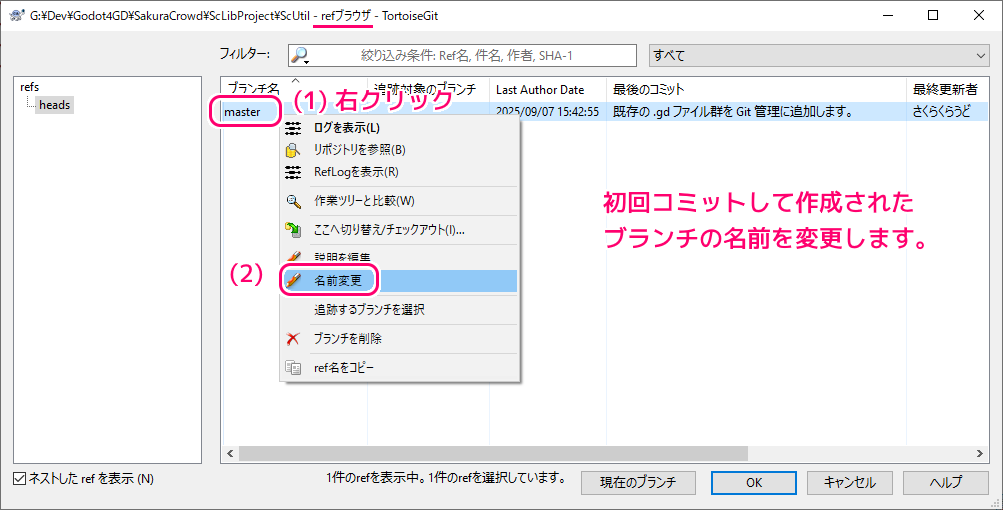
変更したら OK ボタンで「ref ブラウザ」ウィンドウを閉じます。
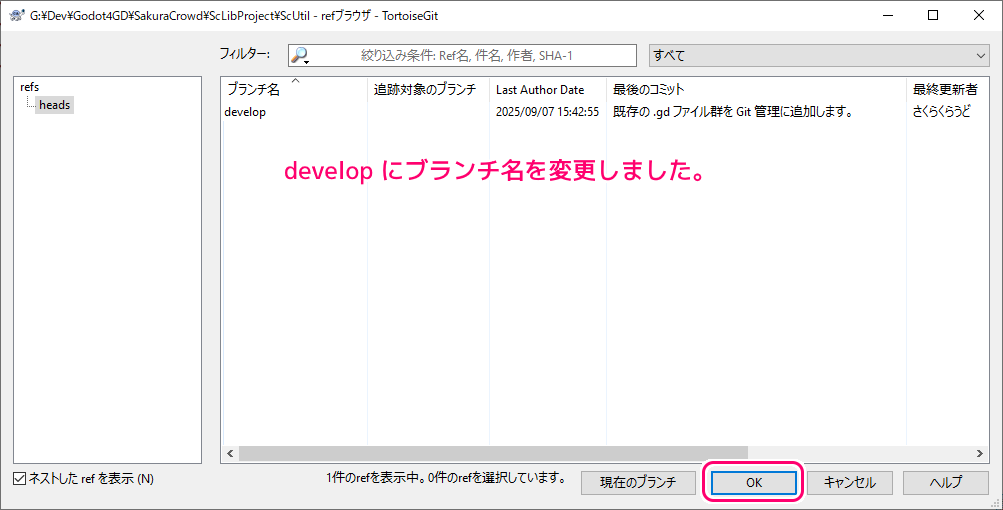
先ほどと同様に git branch コマンドを実行すると、 * develop と表示され、ブランチ名の変更を確認できました。

G:\Dev\Godot4GD\SakuraCrowd\ScLibProject\ScUtil>git branch
* develop
G:\Dev\Godot4GD\SakuraCrowd\ScLibProject\ScUtil>まとめ
- Godot Engine 向けの自作アドオンの Git リポジトリを TortoiseGit で作成しました。
- TortoiseGitで、Git リポジトリに、自作アドオンのファイル群を追加・コミットしました。
- コミットで作られたブランチの名前を TortoiseGit で変更して Git コマンドで確認しました。
参照サイト Thank You!
- Git
- Git – git-branch Documentation
- Git – サブモジュール
- TortoiseGit – Windows Shell Interface to Git
- Godot Engine – 無料でオープンソースの2D・3Dゲームエンジン
記事一覧 → Compota-Soft-Press



コメント